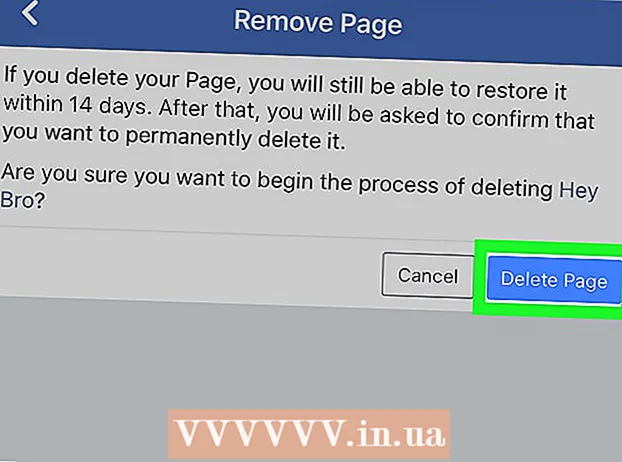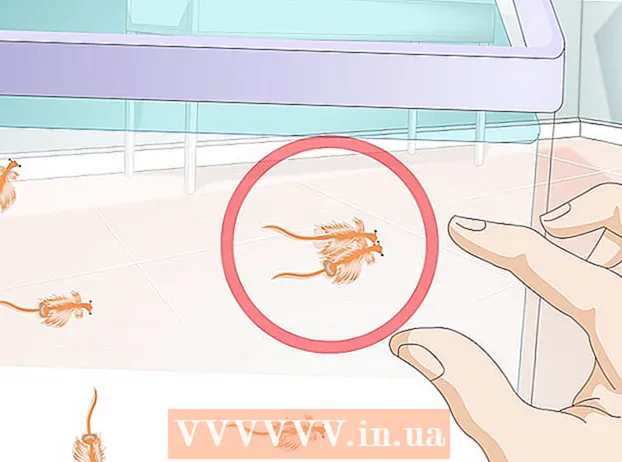Autor:
Judy Howell
Dátum Stvorenia:
28 V Júli 2021
Dátum Aktualizácie:
1 V Júli 2024
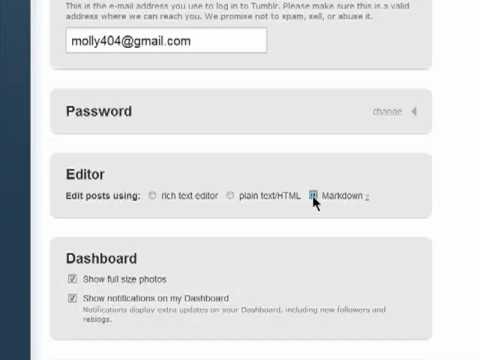
Obsah
- Na krok
- Metóda 1 z 2: Zmeňte svoju adresu Tumblr
- Metóda 2 z 2: Preposlať starú adresu Tumblr na novú adresu URL
- Varovania
- Nevyhnutnosť
Chcete zmeniť svoju adresu Tumblr? Možno vás už unavila vaša stará webová adresa alebo ste práve prišli s novou, ktorá vám viac vyhovuje. Bez ohľadu na dôvod zmeny je zmena adresy URL Tumblr (známa tiež ako meno alebo webová adresa Tumblr) jednoduchá. Navyše s ním nestratíte ani nasledovníkov! V tomto článku si môžete prečítať, ako zmeniť svoju adresu Tumblr.
Na krok
Metóda 1 z 2: Zmeňte svoju adresu Tumblr
 Otvorte prehliadač.
Otvorte prehliadač. Choďte do Stránka Tumblr.
Choďte do Stránka Tumblr. Kliknite na ozubené koliesko v hornej časti stránky.
Kliknite na ozubené koliesko v hornej časti stránky. Kliknite na kartu „Bez názvu“ v ľavej časti stránky. Mali by ste ich nájsť na karte „Aplikácie“.
Kliknite na kartu „Bez názvu“ v ľavej časti stránky. Mali by ste ich nájsť na karte „Aplikácie“.  Odstráňte starú adresu URL a zadajte novú. Môžete si rezervovať akúkoľvek adresu URL, ktorá sa ešte nepoužíva pre seba.
Odstráňte starú adresu URL a zadajte novú. Môžete si rezervovať akúkoľvek adresu URL, ktorá sa ešte nepoužíva pre seba. - Dobrá adresa URL Tumblr okamžite upúta pozornosť potenciálnych sledovateľov a dá predstavu o tom, o čom je váš blog.
- Dobrá adresa Tumblr môže znamenať rozdiel medzi získaním blogu alebo bez neho.
 Kliknite na „Uložiť“ v pravom hornom rohu stránky. Toto tlačidlo nájdete aj v spodnej časti stránky. Svoju novú adresu Tumblr ste okamžite použili!
Kliknite na „Uložiť“ v pravom hornom rohu stránky. Toto tlačidlo nájdete aj v spodnej časti stránky. Svoju novú adresu Tumblr ste okamžite použili! - Zvážte dôsledky zmeny adresy URL. Ak zmeníte svoju adresu URL, okamžite sa automaticky zmenia všetky stránky spojené s vaším blogom. Jednotlivé príspevky sa teraz zobrazia aj pod vašou novou adresou URL.
- Vstavané odkazy (ktoré vedú na ďalšie stránky), ale napríklad aj stránka „Archív“ sa automaticky aktualizujú.
- Budete musieť upraviť odkazy, ktoré ste pridali manuálne - napríklad k popisu mimo Tumblr.
Metóda 2 z 2: Preposlať starú adresu Tumblr na novú adresu URL
- Vytvorte druhý blog. Môžete sa rozhodnúť vytvoriť druhý blog s rovnakou adresou URL ako váš starý blog Tumblr. Napríklad ľudia, ktorí sa pokúsia prejsť priamo na vašu starú stránku, budú automaticky presmerovaní na vašu novú adresu Tumblr.
 Prejdite na „Prispôsobiť vzhľad“. Kliknite na možnosť „Upraviť HTML“.
Prejdite na „Prispôsobiť vzhľad“. Kliknite na možnosť „Upraviť HTML“.  Upravte html kód. Odstráňte existujúci kód a nahraďte ho týmto: meta http-equiv = "refresh" content = "# WAIT; url = BRANDNEWURL">
Upravte html kód. Odstráňte existujúci kód a nahraďte ho týmto: meta http-equiv = "refresh" content = "# WAIT; url = BRANDNEWURL">  Zadajte názov svojho nového blogu. Nahraďte reťazec „BRANDNEWURL“ názvom svojej novej adresy URL Tumblr.
Zadajte názov svojho nového blogu. Nahraďte reťazec „BRANDNEWURL“ názvom svojej novej adresy URL Tumblr.  Zadajte počet sekúnd, ktoré uplynú pred presmerovaním návštevníkov. Nahraďte výraz „WAIT“ počtom sekúnd, ktoré musia návštevníci počkať, kým budú presmerovaní na vašu novú stránku. Môžete zadať „01“ na jednu sekundu, ale tiež „10“, ak chcete, aby čakali dlhšie.
Zadajte počet sekúnd, ktoré uplynú pred presmerovaním návštevníkov. Nahraďte výraz „WAIT“ počtom sekúnd, ktoré musia návštevníci počkať, kým budú presmerovaní na vašu novú stránku. Môžete zadať „01“ na jednu sekundu, ale tiež „10“, ak chcete, aby čakali dlhšie.
Varovania
- Odkazy smerujúce na váš starý blog alebo príspevky sa stratia zmenou adresy URL.
- Novší používatelia služby Tumblr možno nebudú môcť presmerovať návštevníkov zo svojej starej stránky na novú.
Nevyhnutnosť
- Prístup na internet
- Účet Tumblr
- Lepšia URL alebo webová adresa